Waxa la sameeyo marka USB Drive-kaagu aanu soo muuqan
USB waa tignoolajiyad si weyn loo qaatay oo noo ogolaanaysa in aan ku xidhno qalab badan kombayutaradayada maalin kasta. In kasta oo ay aad u fududahay in la dejiyo, mararka qaarkood ma wada xidhna oo ciyaartu maaha. Maxaad samaynaysaa marka aanu USB- gaagu soo bixin?
Tan waxaa sababi kara dhowr waxyaalood oo kala duwan sida USB flash drive xumaaday ama dhintay(dead USB flash drive) , software duugoobay iyo darawalada, arrimaha qaybinta, nidaamka faylka khaldan, iyo isku dhacyada aaladaha. Sababaha kale sida qalabka khaldan, kantaroolaha nidaamka dhintay, ama dekedaha USB waxay u baahan yihiin caawimo xirfad leh soo saaraha qalabkaaga ama farsamayaqaan kombuyuutar oo shahaado haysta.

Inkastoo aysan sahlanayn in la tilmaamo sababta saxda ah ee uu kumbuyuutarkaagu u aqoonsan doonin usha USB-ga(USB) , waxaad ka shaqayn kartaa xalal kala duwan oo suurtagal ah ilaa uu mar kale shaqeeyo.
Waxaan soo koobnay xalal wax ku ool ah oo shaqayn kara marka aad la kulanto arrimaha xidhiidhka USB . Inta badan kuwan ayaa sidoo kale khuseeya aaladaha kala duwan sida darawallada diskooga, jiirarka, kontaroolayaasha ciyaarta fiidiyowga, iyo in ka badan, kuwaas oo u baahan isku xirka USB-ga(USB) .
Sidoo kale, fiiri fiidyowgayaga gaaban ee YouTube(short YouTube video) halkaas oo aan ku marno qaar ka mid ah xalalka hoose. Haddii aad heleyso Aaladda USB-ga oo aan la aqoonsanayn qalad(USB Device not Recognized error) , waxaan sidoo kale u haynaa xal taas, markaa hubi xiriirka.
Sida Loo Hagaajiyo USB Drive-ku Ku Xidhan Aan Soo Bandhigin(How To Fix a Plugged-In USB Drive Not Showing Up)
- Jeegaga horudhaca ah
- Hubi ku habboonaanta aaladda
- Cusbooneysii nidaamkaaga hawlgalka
- Qalabka cilladaha Windows
- Isticmaal qalabka maamulka Disk-ga
- Isku day inaad ku xidho kumbiyuutar kale ama deked USB ah(USB)
- Cilad-saar wadayaasha
- Isticmaal Maareeyaha Aaladda(Use Device Manager) si aad u sawirto isbeddelada qalabka
- Abuur(Create) mug cusub oo wadista xaraf u samee
- Dami qaabka Suspend Selective USB(USB Selective Suspend)
Hubinta hordhaca ah(Preliminary Checks)
- Hubi in Qalabka USB-gaagu uu Daran yahay(Check That Your USB Device Is On) . Markaad ku xidho ushaada USB-ga(USB) kombayutarka, waa inuu si toos ah u shidmaa laydhadhka biligleynaya ee unuga ee muujinaya dhaqdhaqaaqa. Unugyada qaarkood waxay leeyihiin fiilo koronto oo go'an, ama badhanka awoodda jirka oo ay tahay inaad gacanta ku shido, si uu kombayutarkaagu u ogaado.
- Ka baadh ul USB dildilaaca(Examine The USB Stick For Cracks) . Waxaa suurtogal ah in Flash Drive-ku uu waxyeelo gaadhi karo adiga oo aan ogayn, markaa jidh ahaan u eeg si aad meesha uga saarto wixii dhibaato ah ka hor inta aanad isku dayin mar kale.
- Dib u bilow Computer kaaga(Restart Your Computer) . Tani waxay noqon kartaa taageero hore oo tignoolajiyadeed oo heegan ah, laakiin waxay hagaajinaysaa arrimo badan, gaar ahaan kuwa ay sababaan cilladaha software-ka. Ka saar usha USB-ga(USB) , dami kumbuyuutarka oo ka saar isha korontada. Sug ilaa hal daqiiqo ka hor inta aanad dib u bilaabin kombayutarka oo aad mar labaad tijaabin flash drive-ka.
- Oggolow in kombuyuutarku si (Allow Your Computer To Load) buuxda u shubo(Fully) ka hor inta aanad isku dayin mar labaad usha USB . Kumbuyuutarrada qaarkood waxay noqon karaan kuwo gaabis ah oo ay ka adkaadaan hawlgallada badan ee ay tahay inay ku shaqeeyaan inta lagu jiro bilawga, markaa waxaa suurtogal ah in ushaada USB-ga(USB) laga yaabo in la illoobo.
Hubi Ku-habboonaanshaha Aaladda(Check For Device Compatibility)
Haddii ushaada USB-ga(USB) aan loogu talagelin in uu ku shaqeeyo kombayutarka, markaas ma soo baxayso marka aad ku xirto Windows PC-yada(Windows PCs) , inta badan qalabka USB(USB) 3 waxa ay ku xirmi karaan dekedaha USB 2 , taas oo aan dhib badan yeelan.
Si kastaba ha noqotee, horumarka tignoolajiyada, aaladda USB 3 waxay u baahan kartaa deked aad u xoog badan oo ku habboon si ay u shaqeyso. Hubi buug-tilmaameedka qalabkaaga ama baakadaha macluumaadka ku habboon ka hor inta aanad mar kale isku dayin.
Cusbooneysii habka shaqadaada(Update Your Operating System)
Haddii aad isticmaalayso Windows , cusboonaysiinta nidaamka qalliinka waxa ay la socotaa faylal muhiim ah oo taageera qalabyada kala duwan iyo qalabyada, iyo hagaajinta wixii khaladaad ah ee aad la kulmi karto.
- Fur Settings > Update & Security .

- Riix Hubi Wixii Cusbooneysiin(Check for Updates) . Haddii ay jiraan wax cusboonaysiin ah oo sugaya, soo deji oo dib u bilow kombayutarka ka hor intaadan isku dayin mar labaad usha USB-ga .(USB)
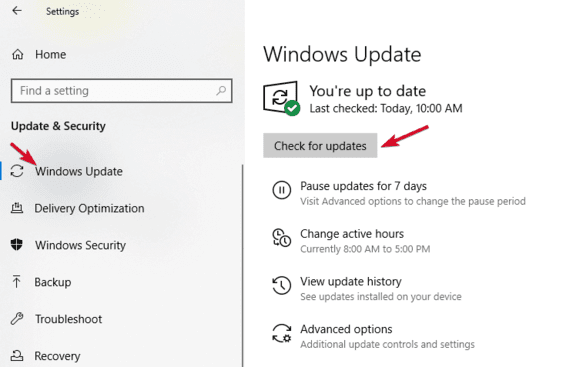
Isticmaal Qalabka Maareynta Disk-ga(Use Disk Management Tool)
Qalabkani waxa uu hubinayaa in Windows ay ogaan doonto ushaada USB-ga . (USB)Waxa kale oo ay ku tusinaysaa dhammaan Hard Disk-yada ku xidhan PC-gaaga, waxaadna dib-u-eegis ku samayn kartaa macluumaadka sida qaybaha, cabbirrada, iyo in ka badan.
- Ku xidh ushaada USB oo ku dhufo midig Start > Disk Management .
- Ka hubi(Check) ushaada USB-ga(USB) hoostooda saxanka hoose ama sare. Haddii aysan ku jirin qaybo, waxay u muuqan doontaa sidii la saari karo(Removable) .
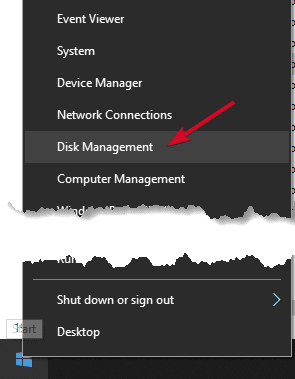
- Haddii aad ku aragto utility Management Disk(Disk Management) , waxaad samayn kartaa mug cusub oo aad u meelayn kartaa warqad drive ah. Sidan, waxaad u qaybin kartaa ama u qaabayn kartaa flash-ka si aad si fudud ugu ogaan karto aaladaha kale oo uu ku jiro kombayutarkaga.
- Haddii darawalka USB- gaagu aanu soo bixin, waxay noqon kartaa darawal ama arrin hardware, ama darawalku waa dhintay.
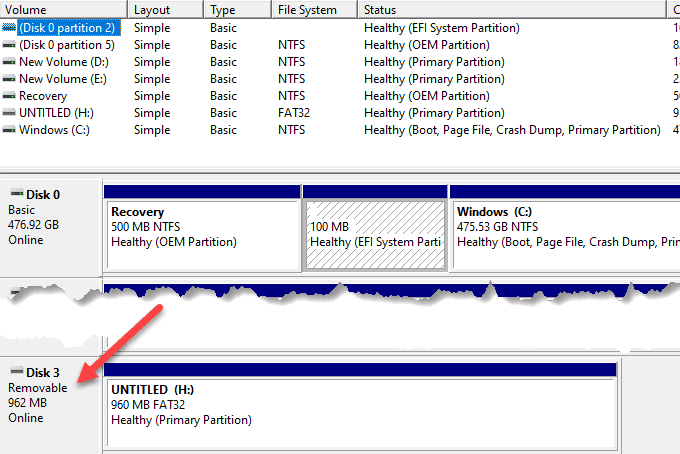
Isku day inaad ku xidho Kumbuyuutar Kale Ama Deked USB ah(Try Plugging Into a Different Computer Or USB Port)
Ka saar usha USB-ga(USB) ee hadda jirta iyo kombayutarka, oo isku day inaad ku xidho kumbiyuutar kale iyo/ama deked USB ah. Haddii ay ku shaqeyso dekedda cusub ee USB ama kumbuyuutarka, waxaa laga yaabaa in dekedda USB ay dhaawacmaan ama dhinto(USB port may be damaged or dead) , ama kumbuyuutarka laftiisa ayaa laga yaabaa inay dhibaato haysato.
Deked USB(USB) ah oo khaldan, dhaawacan ama dhimatay waxay soo bandhigaysaa dhibaatooyin ay ka mid yihiin ku guuldareysiga in la ogaado wadayaasha USB-ga(USB) ama soo bandhigta fariimaha khaldan. Hubi inay dekeddu nadiif tahay, aanay habaas lahayn, oo adag tahay. Haddii ay kor iyo hoos u socoto ama ay dareemayso dabacsanaan, markaa waa khalad/dhaawacmay.
Haddii aad isticmaalayso xuddunta USB(USB) , ka saar usha xuddunta oo si toos ah ugu xidh kombayutarkaga. Xarumaha qaar ayaa leh awood aan ku filnayn in darawalada dibadda ay ku shaqeeyaan, taasoo laga yaabo inay tahay kiiskaaga.
Haddii darawalka USB-ga(USB) uusan soo muuqan xitaa ka dib marka la isku dayo deked kale, kombiyuutar, ama hubinta Maareynta Disk(Disk Management) , darawalku wuxuu u badan yahay inuu dhintay oo u baahan yahay in la beddelo.
Cilad-saar Darawalada(Troubleshoot Drivers)
Waxaad cilad ku xallin kartaa arrimaha darawalka adigoo isticmaalaya Maareeyaha Aaladda(Device Manager) , gaar ahaan haddii ushaada USB lagu ogaado kombiyuutar kale oo aan ahayn midka aad isticmaalayso, taasoo tilmaamaysa dhibaatada darawalka.
- Midig ku dhufo Start>Device Manager.

- Balaadhi darawallada Disk-ga(Disk drives) oo hubi barta cajaa'ibka jaalaha ah ee ku xigta mid ka mid ah aaladaha liiska ku jira. Haddii uu jiro mid ama ka badan oo summadan leh, markaa aaladda(yada) waxay leedahay arrin darawal.

- Midig ku dhufo(Right-click) qalabka dhibaatada leh oo dooro Guryaha(Properties) si aad u aragto fariinta khaladka ah ee la xidhiidha. Waxaad ka raadin kartaa qaladka internetka si aad xal ugu hesho dhibaatada
Waxa kale oo aad isku dayi kartaa xalalka soo socda si aad u xalliso arrimaha darawalka:
- Dib ugu celi darawalka(Roll back the driver) si aad ugu noqoto cusboonaysiinta darawalka oo aad ugu soo celiso aaladda wakhti uu si fiican u shaqaynayey.
- Ka soo deji darawaliinta(Download drivers) goobta aaladda soo saaraha ee bogga soo dejinta, bogga taageerada, ama adoo ka raadinaya goobta darawalka saxda ah.
- Cusbooneysii darawalka(Update the driver) adiga oo midigta gujinaya darawalka ku jira Maareeyaha Aaladda(Device Manager) , dooro Cusbooneysii(Update) darawalka oo raac tilmaamaha.
- Ka saar(Uninstall ) qalabka kombiyuutarkaaga, dib u bilow oo sug inta uu dib ugu rakibo darawalka saxda ah iyo habaynta.
Isticmaal Maareeyaha Aaladda si aad u sawirto Isbeddellada Hardware(Use Device Manager To scan For Hardware Changes)
- Midig ku dhufo Start oo dooro Maareeyaha Aaladda.(Device Manager.)
- Guji Action > Scan for hardware changes.

Daaqadaha ayaa isku dayi doona inay helaan ushaada USB-ga(USB) si aad mar kale u gasho.
Dib u rakib Koontaroolayaasha USB(Reinstall USB Controllers)
Habkani waxa uu caawinayaa halka dareewalka USB aanu deganayn ama kharribmay.
- Midig ku dhufo Start>Device Manager oo dhagsii kontaroolayaasha Serial Bus Universal(Universal Serial Bus controllers) si aad u balaadhiso liiska.
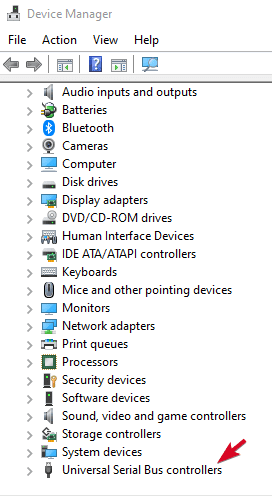
- Midig ku dhufo qalabkaaga oo guji Uninstall , ka dibna dib u bilaw kombayutarkaaga si aad dib ugu rakibto kontaroolayaasha.

Abuur Mug Cusub oo Ku qor Warqad Wadista(Create a New Drive Volume & Assign a Drive Letter)
Haddii qalabkaagu uu ka soo muuqday tallaabada Maareynta Disk-(Disk Management) ga, waxaad abuuri kartaa mug darawalnimo oo cusub oo aad ku qorto xarafka wadista(assign a drive letter) . Qalabka Maareynta Disk(Disk Management) -gu wuxuu hagaajiyaa qaybinta iyo dhibaatooyinka nidaamka faylka ee darawallada kala duwan.
Si kastaba ha noqotee, ushaada USB-ga ayaa laga yaabaa inay muujiso meel aan la (USB)qoondayn(Unallocated) oo kaliya , markaas waa inaad abuurtaa qayb cusub si Windows iyo nidaamyada kale ee hawlgalka u isticmaali karaan.
- Midig-guji Start>Disk Management -ga, midig-guji Unallocated space>New Simple Volume oo raac tilmaamaha si aad u abuurto qayb.

Haddii aadan weli arki karin flash-kaga, haddana uu qaybsan yahay, iska hubi in uu leeyahay xarafka wadista. Fikrad ahaan, tani waa inay si toos ah u noqotaa, laakiin haddii aad gacanta ka saartay, darawalku lagama ogaan doono ama lagama geli doono gudaha Windows .
- Midig ku dhufo qaybta darawalka oo guji Beddel Warqada Drive iyo Wadooyinka(Change Drive Letter and Paths) .

- Haddii aysan lahayn warqad darawalnimo oo loo xilsaaray, dhagsii ku dar(Add) oo soo qaado xaraf. Haddii ay warqad leedahay, guji Beddel(Change) oo dooro mid kale.

Dami astaanta Joojinta Xulashada USB(Disable USB Selective Suspend Feature)
Kani waa meel awood-badbaadin ah(powering down for any reason) oo kaa caawinaysa in la yareeyo isticmaalka batteriga adiga oo jaraya awoodda USB- gaaga marka uu ku xidhmo. Xakamaynta USB(USB controller) , taas oo ka dhigaysa Windows inaysan ogaanin.
- Guji S t art>Control Panel oo dooro Hardware iyo Sound.(Hardware and Sound.)
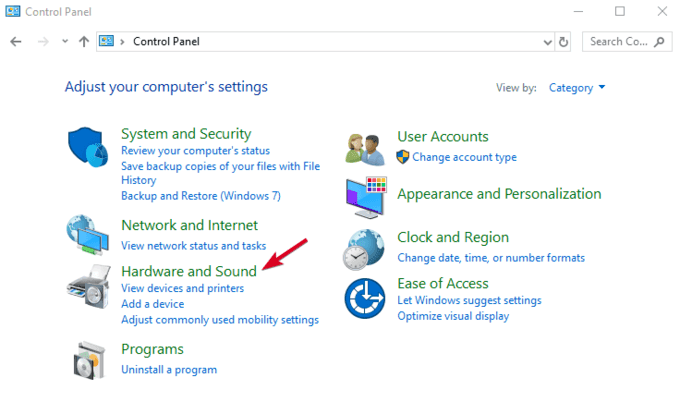
- Guji Power Options>Change plan settings.

- Guji Beddel goobaha awooda horumarsan.( Change advanced power settings.)

- Tag dejinta USB(USB settings) oo balaadhi
- Guji USB xulashada suspend settings(USB selecting suspend settings) oo u beddel menu-ka hoos-u- dhacu ku xidhan yahay una beddel (Plugged in )Disabled (Fiiro gaar ah: Haddii aad isticmaalayso laptop, guji batteriga(On battery) oo u beddel Disabled ee liiska hoos-u-yaalka ah).

- Guji Apply>OK oo dib u bilow kombayutarkaga si aad u dhaqan galiso isbedelada
Haddii wax kasta oo kale ay ku guuldareystaan, waxaad u beddeli kartaa ushaada USB sida habka ugu dambeeya, in kastoo aad tan samayn karto haddii darawalku mar hore jabay. Haddii kale, waxaan rajeyneynaa in hagahan uu ka caawiyay fududeynta habka, oo hadda aad ogtahay waxa la sameeyo marka USB- gaagu uusan soo bixin marka aad ku xirto.
Related posts
Sida loo Hagaajiyo USB Drive oo Muujinaya Cabbirka Qaldan
MBR vs GPT: Qaabkee ayaa u Wanaagsan SSD Drive?
Sida loo hagaajiyo 'Aan ku Filan Kheyraadka Xakamaynta USB' ee Windows 10
CD/DVD Drive-ku Ma Daaqadaha?
Sida Looga Soo Kabsado Faylasha USB-ga Burbursan
6 Wuxuu hagaajiyaa marka Spotify App uusan ka jawaabin ama furmi doonin
Hagaaji "Setup wuxuu kuu diyaarinayaa kumbiyuutarkaaga isticmaalka ugu horreeya" Dib u-bilaabid kasta
Google Drive miyaanu ku shaqayn Chromebook? 11 siyaabood oo loo saxo
Miyaad kari la'dahay inaad ku rakibto Windows-ka Hard Drive-ka Dibadeedku ku xidhan yahay?
Sida loo Hagaajiyo Gacsiga Khaladaadka Khibrada Khibrada 0x0003
Google Drive wuxuu leeyahay Kaydinta way Buuxsan tahay laakiin maaha: Sida loo hagaajiyo
Sida Loo Hagaajiyo Amazon Dabka Tablet Aan Dalacin
Ma u baahan tahay inaad jabiso SSD?
Sida loo hagaajiyo "Cinwaanka IP-ga Server-ka lama helin" cilad ku jirta Google Chrome
9 Wuxuu hagaajiyaa marka Microsoft Edge uu sii wado burburka
Waa maxay Drive State Solid (SSD)? Waxaa dheer, Faa'iidooyinka iyo khasaaraha
Sida loo hagaajiyo qaladka "Scratch Disks-ka ayaa buuxa" Photoshop
Sida loo hagaajiyo 'RPC Server waa lama heli karo' qalad gudaha Windows
Waa maxay sababta Ntoskrnl.Exe ay u keento CPU sare iyo sida loo hagaajiyo
Miyaan iibsadaa ama ma dhistaa PC? 10 Qodob Oo Ay Tahay In Laga Fiirsado
